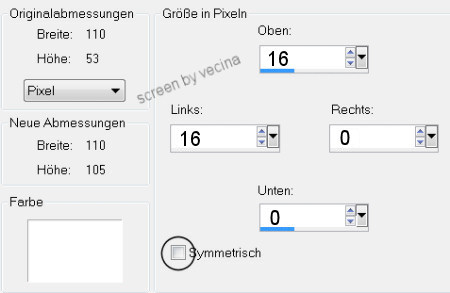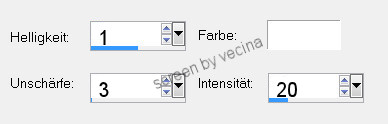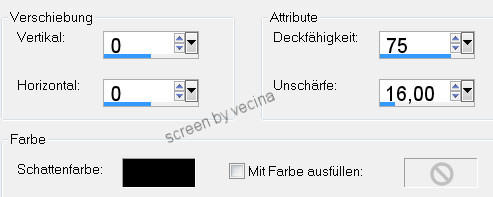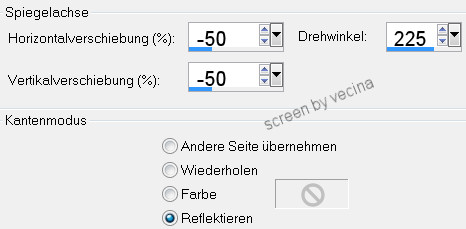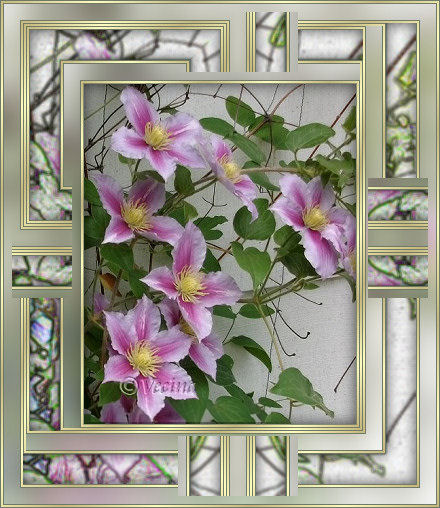Crazy Frame
Autor Vecina

Du brauchst ein schönes Bild und ein Goldmuster.
Stelle dein Goldmuster und eine dunkle Farbe
aus deinem Bild bei den Materialien ein.
Kopiere dein Bild über Bearbeiten - Kopieren,
lege eine Aussparung und lass uns beginnen.
1.
Symmetrischer Rand:
1px deine dunkle Farbe,
2px weiß, mit Zauberstab markieren,

mit Goldmuster füllen, Auswahl aufheben,
1px deine dunkle Farbe.
2.
Unsymmetrischer Rand:
rechts und unten 0,
oben und links 16px weiß,
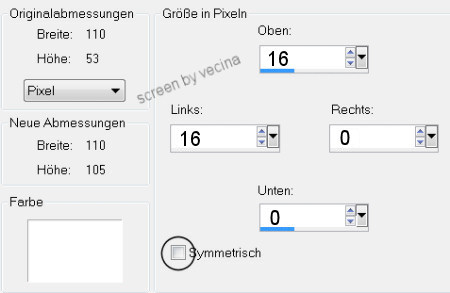
mit Zauberstab markieren,
Bearbeiten - In eine Auswahl einfügen,
Effekte - Maleffekte - Wachsmalkreide,
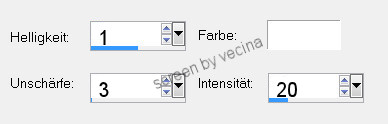
Anpassen - Bildschärfe verringern -
Gaußscher Weichzeichner - Radius 16,
Auswahl aufheben.
Rand - rechts und unten 0,
oben und links 1px dunkle Farbe.
3.
Symmetrischer Rand.
2px weiß, mit Zauberstab markieren,
mit Goldmuster füllen, Auswahl aufheben,
1px dunkle Farbe.
4.
Unsymmetrischer Rand:
rechts und unten 0,
oben und links 30px weiß, mit Zauberstab markieren,
Bearbeiten - In eine Auswahl einfügen,
Effekte - Maleffekte - Wachsmalkreide wie vorher,
Anpassen - Weichzeichnen - Stark weichzeichnen.
Neue Rasterebene,
Effekte - 3D-Effekte - Aussparung,
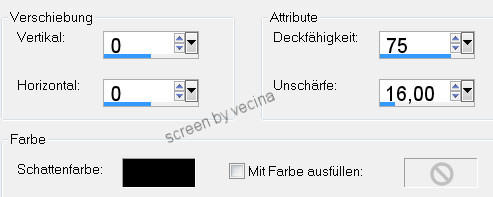
Auswahl aufheben,
Rand - rechts und unten 0,
oben und links 1px dunkle Farbe.
5.
Symmetrischer Rand:
2px weiß, mit Zauberstab markieren,
mit Goldmuster füllen, Auswahl aufheben,
1px dunkle Farbe.
6.
Unsymmetrischer Rand:
oben und links 0,
rechts und unten 16px weiß, mit Zauberstab markieren,
Bearbeiten - In eine Auswahl einfügen,
Effekte - Maleffekte - Wachsmalkreide wie vorher,
Anpassen - Bildschärfe verringern -
Gaußscher Weichzeichner - Radius 16,
Auswahl aufheben.
Rand - oben und links 0,
rechts und unten 1px dunkle Farbe.
7.
Symmetrischer Rand:
2px weiß, mit Zauberstab markieren,
mit Goldmuster füllen, Auswahl aufheben,
1px dunkle Farbe.
8.
Unsymmetrischer Rand:
oben und links 0,
rechts und unten 30px weiß, mit Zauberstab markieren,
Bearbeiten - In eine Auswahl einfügen,
Effekte - Maleffekte - Wachsmalkreide wie vorher,
Anpassen - Weichzeichnen - Stark weichzeichnen.
Neue Rasterebene,
Effekte - 3D-Effekte - Aussparung wie vorher,
Auswahl aufheben.
Rand - oben und links 0,
rechts und unten 1px dunkle Farbe.
9.
Symmetrischer Rand:
2px weiß, mit Zauberstab markieren,
mit Goldmuster füllen, Auswahl aufheben,
1px dunkle Farbe.
16px weiß, mit Zauberstab markieren,
Bearbeiten - In eine Auswahl einfügen,
Effekte - Maleffekte - Wachsmalkreide wie vorher,
Anpassen - Bildschärfe verringern -
Gaußscher Weichzeichner - Radius 16,
Auswahl aufheben.
Rand - 1px dunkle Farbe,
2px weiß, mit Zauberstab markieren,
mit Goldmuster füllen, Auswahl aufheben,
1px dunkle Farbe.
10.
Auswahl - Alles auswählen,
Auswahl - Ändern - Verkleinern um 12px,
Auswahl - In Ebene umwandeln,
Auswahl - Ändern - Verkleinern um 60px,
Entferntaste drücken.
Auswahl - Alles auswählen,
Auswahl - Frei, Auswahl - Nicht frei,
Effekte - Reflexionseffekte - Spiegelrotation,
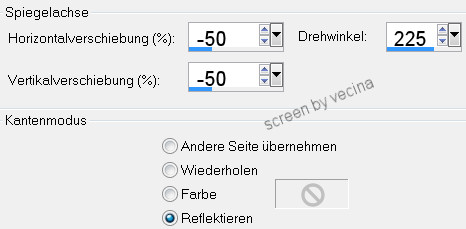
Auswahl aufheben,
Ebenen - Zusammenfassen - Sichtbare zusammenfassen.
Wasserzeichen setzen und speichern.
Ein Beispiel im Hochformat
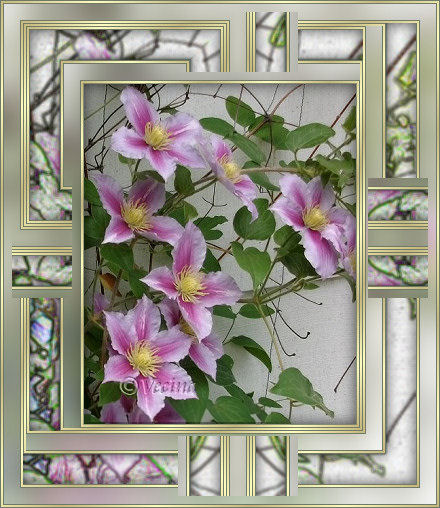
Ich hoffe, der Rahmen hat dir Spaß gemacht.
~ Zu Tutorials ohne Fremdfilter ~
------------------------------